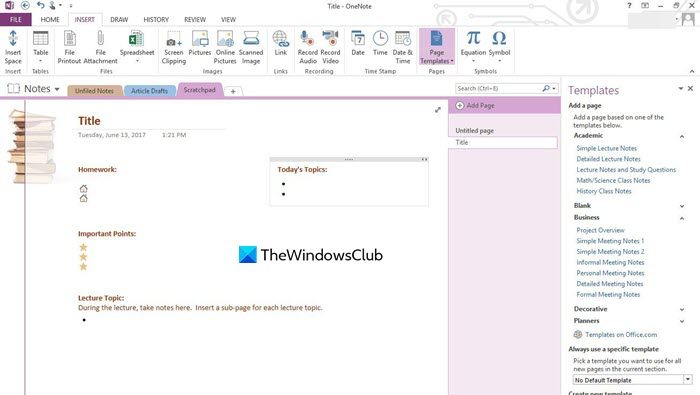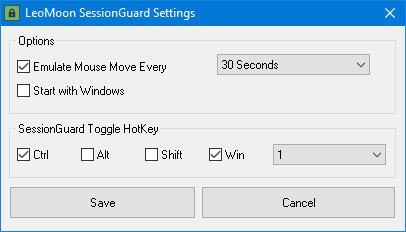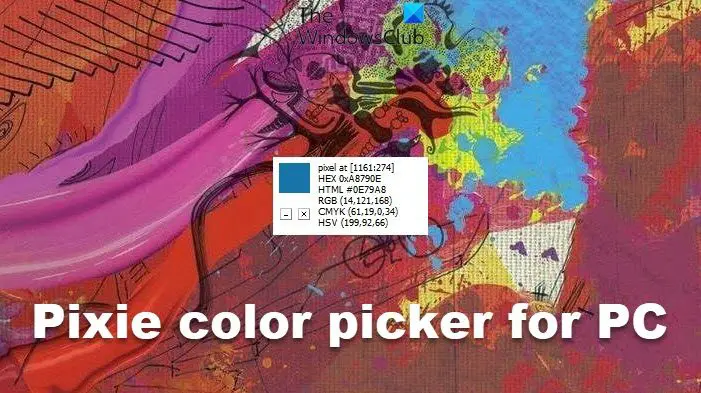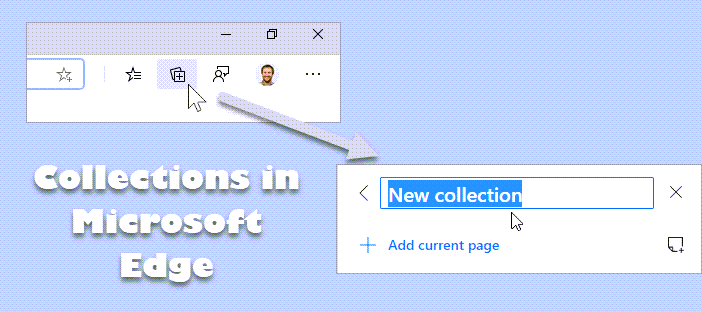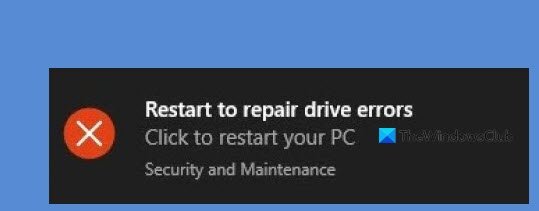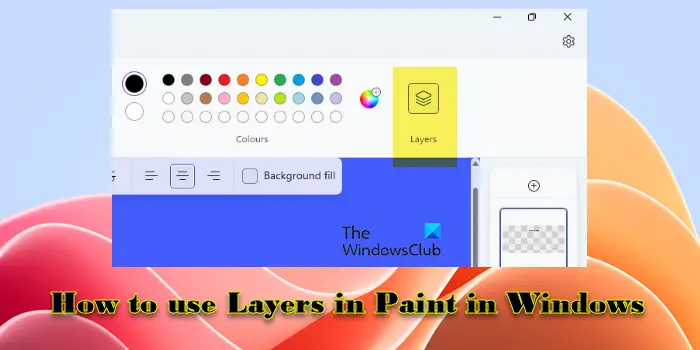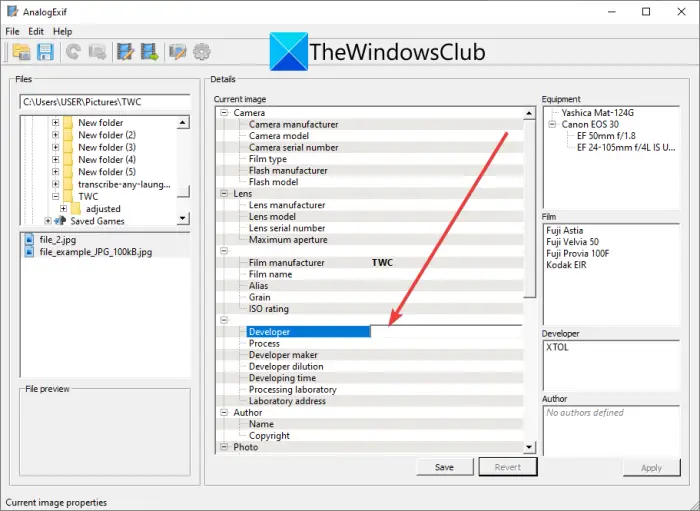OneNote は、Windows ユーザーにとって頼りになるメモ作成アプリです。会議を計画し、メモを取り、効果的にスケジュールを設定できるテンプレートを追加することで、生産性を向上させることができます。この投稿では、最高のものについていくつか説明します会議用の OneNote テンプレート。
会議用の OneNote テンプレート
サードパーティの通信事業者からテンプレートをダウンロードするようお願いします。いくつかの組み込みテンプレートについても説明します。組み込みのプロジェクト概要テンプレートを使用して、さまざまなテンプレートから選択できます。これを行うには、ノートブックを開いて、入れるタブ。さて、からページセクションで、クリックしますページテンプレート。
テンプレートにアクセスする方法がわかったので、会議用の組み込みおよびサードパーティの OneNote テンプレートをお探しの場合は、次の推奨事項を確認してください。
- 詳細な会議メモ
- やることリスト
- 仕事ノート
- 共有ノートブック
- 月間カレンダー
それらについて詳しく話しましょう。
1] 詳細な会議メモ
まずは会議メモについてお話しましょう。このテンプレートを使用すると、日付、時刻、場所、議題などの情報を含めて会議の詳細メモを作成できます。そのため、まず、会議の議題、出席者、お知らせ、古い項目の更新、概要、次回の会議の情報を含めます。
このテンプレートには、仕事セクション、そのためには、テンプレートセクション。拡大する仕事ドロップダウン矢印をクリックしてから、詳細な会議メモオプション。これにより、テンプレートがノートブックに追加され、そこから編集を開始できるようになります。
2]やることリスト
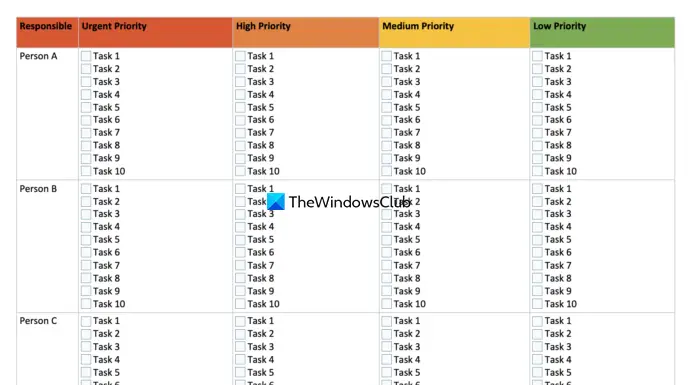
To Do リストはおそらく最もよく使用される OneNote テンプレートの 1 つですが、同じものの 3 つの異なるバリエーションを紹介します。まずは展開してみますプランナー次に、次のオプションのいずれかを選択します。
- 簡単な To Do リスト:これは他の To Do リスト アプリと似ており、チェックボックスのあるさまざまなスポットが表示され、リストを作成し、その特定のタスクが完了したら、ボックスにチェックを入れるだけです。
- プロジェクトのやるべきことリスト:プロジェクト To Do リストは前のリストと似ていますが、スポットの代わりにプロジェクトのセクションがあります。
- 優先順位のある To Do リスト:最後に、優先順位に基づいてさまざまなタスクを分離する To Do リストがあります。
このリストは、会議で話し合う内容を書き留めることができるので、非常に便利です。特に、優先順位付き To Do リストは、会議で話し合う内容の概要を作成するのに役立ちます。
3]仕事ノート
次に、サードパーティのテンプレートについて説明します。そのためには、訪問する必要がありますonenotegem.com、ここでは、会議のメモ、計画、旅行、プロジェクト、研究用のページがあらかじめ組み立てられたノートブックを見つけることができます。テンプレートの幅広い選択肢が用意されているので、プロジェクトに価値を追加できると思われるテンプレートを選択して、作業を進めてください。
4]共有ノート
共有ノートブックは、Onenotegem.com のもう 1 つのテンプレートであり、さまざまなセクションがあり、チームメイトやその会議の参加者全員と共有できます。そのノートブックには、目標、スケジュール、会議のメモ、およびその特定の会議にとって重要なことを何でも記載できます。
ノートブックはメールまたはメッセージを通じて全員と共有できますが、最も良い点は、そのノートブックへのリンクを作成して、その会議のチャットに送信できることです。クリックするだけです[共有] > [ノートブック全体を共有]。そこには、会議を共有するためのさまざまなオプションが表示されます。リンクを作成する前、またはノートブックを送信する前に、必ず表示権限または編集権限を付与してください。
5】マンスリーカレンダー
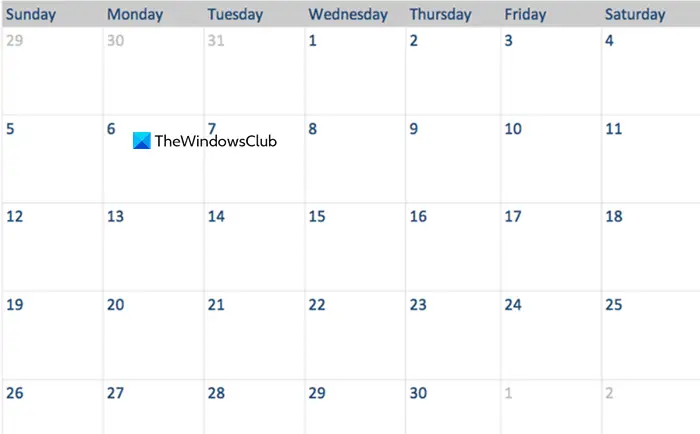
どの会議を終了すればよいのか思い出せない場合は、月間カレンダーを試してください。テンプレートはから入手できますnotegram.azurewebsites.net無料で。その Web サイトにアクセスし、アカウントを使用してサインインし、正しい月と年を選択して、テンプレートを保存する必要があります。今後の会議を追跡するのに役立ちます。
それでおしまい!
OneNote で会議テンプレートを作成するにはどうすればよいですか?
実際には、任意のページを OneNote テンプレートに変えることができます。したがって、前述の詳細な会議メモ テンプレートにいくつかの変更を加えて好みに合わせたものにし、このカスタム テンプレートを保存したいとします。テンプレートセクションをクリックして、現在のページをテンプレートとして保存します。
読む:OneNote でカレンダー テンプレートを作成する方法
会議の議題に OneNote を使用するにはどうすればよいですか?
前述の詳細な会議メモは、会議の議題を設定するために使用できます。会議の議題の設定以外にも使用できるさまざまなオプションがあります。詳細については、上にスクロールしてそのテンプレートの詳細をお読みください。
こちらもお読みください:プロジェクト管理およびプランナー向けの無料の OneNote テンプレート。